Jak odečíst dvě data v aplikaci Excel? (Nejlepší 2 metody)
Jak odečíst datum v aplikaci Excel?
K odečtení dat potřebujeme minimálně dvě data. Běžnými scénáři odečtení dat je zjištění počtu let, počtu měsíců nebo dnů, nebo to může být vše. Nyní se podívejme, jak odečíst jedno datum od druhého. Můžeme odečíst data v aplikaci Excel pomocí dvou metod, tj. „ Přímé odečítání “ a Použití „ Funkce DATEDIF “.
Přidávání nebo odečítání jednoho data od druhého je běžný úkol, který děláme, ale nejde o jednoduché operace, takže v tomto článku vám ukážeme, jak odečíst data v aplikaci Excel pomocí různých metod.
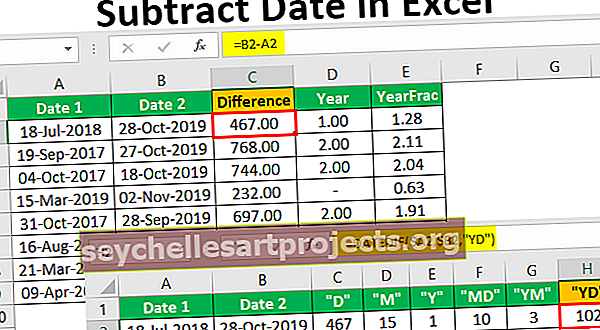
# 1 Přímé odečítání
Přímé odečítání jednoduše odečte jedno datum od druhého, dává pouze počet dní mezi dvěma daty.
Podívejte se například na níže uvedená data v listu aplikace Excel.

- Krok 1: Nyní nejprve spočítejte rozdíl mezi dvěma daty v aplikaci Excel, proto použijte vzorec B2 - A2 .

- Krok 2: Můžeme získat výsledek pouze z hlediska data, ale nepanikařte, protože k tomu, abychom viděli počet dní mezi těmito dvěma dny, musíme použít formátování čísel.

Výsledkem je řada dní.
Podobně můžeme získat řadu let. Nejprve uvidíme, jak získat roční rozdíl.
- Chcete-li získat roční rozdíl, musíme použít funkci YEAR v aplikaci Excel, proto ji otevřete.

- Vyberte buňku B2 jako referenci.

- Tím se extrahuje část roku z vybrané buňky B2, protože odečítáme, abychom aplikovali znaménko minus a otevřeli ještě jednu funkci YEAR.

- Nyní vyberte buňku A2 jako referenci a zavřete závorku, abyste získali výsledek z hlediska počtu let.

- Dostaneme následující výsledek.

- Nyní existuje problém, protože když se podíváme na první buňku s výsledky D2, máme výsledek jako 1 rok, ale skutečný roční rozdíl je 1,28 roku.

- V buňkách D5 a D7 máme jako výsledek nulu, protože obě data jsou umístěna ve stejném roce.

- V takových případech tedy musíme použít jinou funkci, tj. Funkci „YEARFRAC“ . Tato funkce počítá rozdíl mezi dvěma daty v aplikaci Excel. Dobře, pojďme nyní otevřít tuto funkci.

- Vyberte počáteční datum jako nejnižší datum, takže v tomto případě nejprve musíme vybrat buňku A2.

- Nyní vyberte datum ukončení jako odkaz na buňku B2.

- Poslední parametr [základ] je volitelný, takže toto vynechejte. dostaneme následující výsledek.

- Chcete-li získat výsledek, použijte vzorec na další buňky.

Tady máš, vyústili jsme v roky ne se zaokrouhlenými roky, ale s rozdílem skutečného roku.
# 2 Použití funkce DATEDIF
Pomocí funkce DATEDIF můžeme provádět různé výpočty. Pokud jste již vyzkoušeli vyhledávání funkce „ DATEDIF “, chvíli vyčkejte.

Ach ne! V mém excelu není žádná funkce DATEDIF.
DATEDIF je skrytá funkce, takže nebudeme mít žádné odpovídající výsledky funkcí, když skutečně začneme používat vzorec.
DATEDIF (datum zahájení, datum ukončení, typ rozdílu)Datum zahájení a datum ukončení jsou běžné, ale jednu věc musíme zmínit, jaký druh rozdílu mezi vybranými daty potřebujeme. Níže jsou uvedeny parametry a jejich výsledky. '
- „D“ udává rozdíl mezi dvěma daty jako „dny“.
- „M“ dává rozdíl mezi dvěma daty jako „měsíce“.
- „Y“ to dává rozdíl mezi dvěma daty jako „Years“.
- „MD“ dává rozdíl mezi dvěma daty jako „dny“ tím, že ignoruje MĚSÍCE A ROKY
- „YM“ udává rozdíl mezi dvěma daty jako „měsíce“ tím, že ignoruje ROKY.
- „YD“ udává rozdíl mezi dvěma daty jako „dny“ ignorující ROK.
Nejprve uvidíme možnost „ D “, vezměte pod dvě data. Rozdíl ve dnech je 467.

Nyní se podívejte na parametr „ M “. Mezi dvěma daty je 15 měsíců.

Nyní se podívejte na „ Y “.

Nyní se podívejte na parametr „ MD “.

Ten ignoroval měsíc i rok a trvá jen dny a mezi 18 a 28 je 10 dní.
Nyní se podívejte na parametr „ YM “.

Tento ignoroval roky a dává měsíc mezi dvěma daty jako 3, protože od „července“ do „října“ jsou jen tři měsíce.
Nyní se podívejte na parametr „ YD “.

Ten ignoroval Years a dává rozdíl dní mezi 18. červencem a 28. říjnem jako 102 dní.
Takto můžeme odečíst data v aplikaci Excel.
Důležité informace o odečtení data v aplikaci Excel
- DATEDIF je skrytý vzorec v aplikaci Excel.
- Při použití přímého odčítání musíme nejdříve vybrat nejnovější datum, pak musíme vybrat staré datum, jinak dostaneme výsledek v minus.










